Google Chrome je najbolj razširjen spletni brskalnik na svetu in z dobrim razlogom. Ima veliko možnosti za izboljšanje vaše izkušnje brskanja, te možnosti pa se tudi pogosto posodabljajo. Če se znajdete sredi obdavčljive situacije, ko nadležni zvok z zavihka ne preneha, vam bomo povedali, kako izločiti in utišati glasnost za spletno mesto v brskalniku Google Chrome.
Ali ne sovražite, ko imate v spletnem brskalniku odprtih kup zavihkov in začne spletno mesto v ozadju predvajati nekaj naključnih pojavnih zvokov ali videoposnetkov, tudi brez vašega dovoljenja? Izvleče vas iz toka misli in je lahko zelo moteče, če delate na nečem pomembnem.
To je lahko tudi zelo moteče, še posebej, če gledate ali poslušate nekaj drugega ali ste nagnjeni k odpiranju več zavihkov z mediji. na srečo, Google Chrome omogoča, da posebej utišamo zavihke, da izločimo takšne neželene motnje.

Preden začnemo postopek utišanja zavihka, moramo ugotoviti, kateri je vir tega zvoka. Google Chrome običajno označuje zavihke, ki proizvajajo zvok, s simbolom zvočnika nad njimi. To nam pomaga opaziti zavihek, ki ga je treba utišati.
Če spletno mesto pogosto obiskujete in vas prestrašijo zvoki neželenih opozoril ali videoposnetki, ki se predvajajo v ozadju, lahko uporabite spodnje korake, da ga utišate.
Kako utišati spletno mesto v brskalniku Google Chrome

Koraki za izklop zvoka zavihka v Google Chromu so preprosti in izvede jih lahko vsakdo z osnovnim znanjem brskanja po internetu. Vse kar morate storiti je, da sledite tem korakom:
1. Odprite spletno mesto, ki ga želite utišati v brskalniku Google Chrome. Podobno, če ste naleteli na spletno mesto, ki brez vašega dovoljenja pošilja nadležna zvočna opozorila, ga lahko prepoznate tako, da opazite zavihki z ikonami zvočnikov.
2. Desni klik na tem zavihku v vrstici z zavihki.
3. V pojavnem meniju, ki se odpre, ko z desno miškino tipko kliknete zavihek, boste našli možnost z imenom »Utišaj spletno mesto.”
4. Kliknite možnost za uspešno utišanje spletnega mesta.
S to preprosto metodo lahko utišate tiste nadležne in dražeče zvoke v ozadju, ki motijo vašo izkušnjo brskanja. Ena od prednosti te funkcije je, da bo Google Chrome utišal vse primerke določenega spletnega mesta, ki se izvajajo hkrati. Poleg tega si bo zapomnil tudi vaša navodila in samodejno utišal spletno mesto v vaših prihodnjih sejah brskanja.
Ko enkrat veste, kako utišati zavihek, je bonus, če znate tudi vklopiti zvok zavihka – za vsak slučaj, če ga znova potrebujete.
Kako vklopiti zvok zavihka v brskalniku Google Chrome

Postopek vklopa zvoka spletnega mesta je podoben. Če sledite tem preprostim korakom, aktivirate zvok na utišanem spletnem mestu v Chromu:
1. Odprite spletno stran ali jo poiščite v naboru že odprtih zavihkov.
2. Desni klik na zavihku, ki ga želite vklopiti.
3. Kliknite na možnost, ki pravi "Vklopi zvok spletnega mesta.”
Zvok na spletni strani bo sedaj uspešno obnovljen.
Namesto da v celoti utišate spletno mesto, lahko utišate tudi en zavihek naenkrat. Koraki pa so nekoliko bolj zapleteni.
Kako utišati en zavihek v brskalniku Google Chrome
Možnost utišanja posameznega zavihka je bila na voljo v brskalniku Google Chrome prek a Chrome zastavica do različice 70. Vendar je bil odstranjen s posodobitvijo na Chrome v71. Tako Chrome ne ponuja več možnosti utišanja posameznega zavihka.
Zanimivo pa je, da je Google to možnost prebral, vendar je na voljo le v alfa kanalu brskalnika, imenovanem Canary. V Chrome Canary lahko uporabite več neobjavljenih poskusnih funkcij, vključno z možnostjo utišanja posameznega zavihka, ne da bi utišali vse zavihke, povezane s spletnim mestom. Zastavico za izklop ali vklop zvoka posameznega zavihka Chrome v Canary lahko omogočite ali onemogočite tako, da vnesete chrome://flags/#enable-tab-audio-muting v naslovni vrstici.
Medtem, če želite ostati pri stabilni različici Chroma, obstaja tudi rešitev za to. Samo sledite spodnjim korakom:
1. Prenesite in namestite Razširitev za Chrome imenovan "Izklopi zavihek« iz spletne trgovine Chrome.
2. Ko je razširitev nameščena, kliknite razširitev na seznamu razširitev, ki ga predstavlja gumb za vbodno žago poleg naslovne vrstice — za utišanje določenega zavihka.
3. Ko je zavihek izklopljen, se ikona razširitve spremeni tako, da bo nad ikono prikazana črka »M«.
4. Če želite vklopiti zvok zavihka, kliknite ikono razširitve ponovno.
5. Ti lahko pripnite podaljšek s seznama za lažji dostop s klikom na ikono v obliki žebljička.
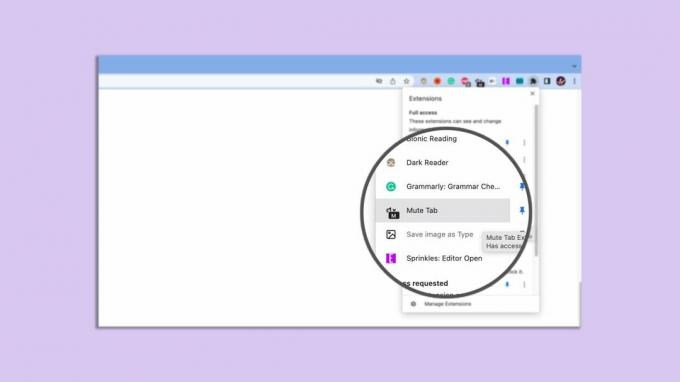
Če raje uporabljate bližnjice na tipkovnici za izklop ali vklop zvoka zavihkov v Chromu, obstaja še ena razširitev za Chrome za doseganje te funkcije. Izklopi bližnjice za zavihke je razširitev za Chrome, ki omogoča izklop in vklop zvoka določenega zavihka ali vseh zavihkov v trenutno odprtem oknu Chroma z uporabo bližnjic na tipkovnici.
Preizkusite te metode za utišanje ali vklop zavihkov Chrome. Radi bi slišali o vaših izkušnjah in kakršnih koli predlogih za nas.
